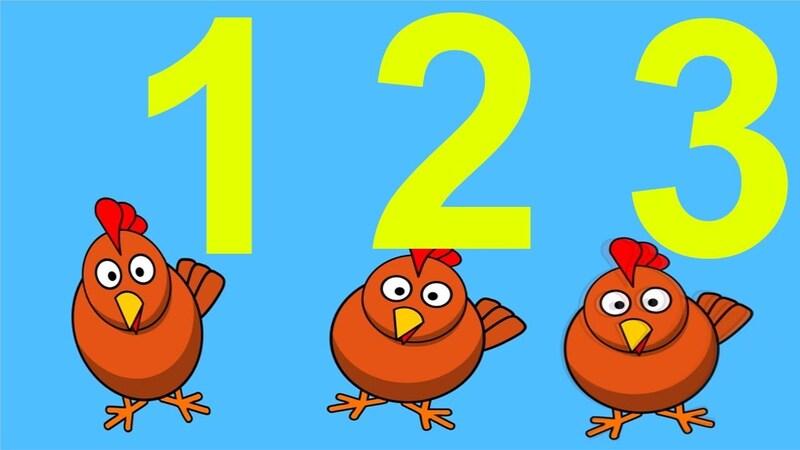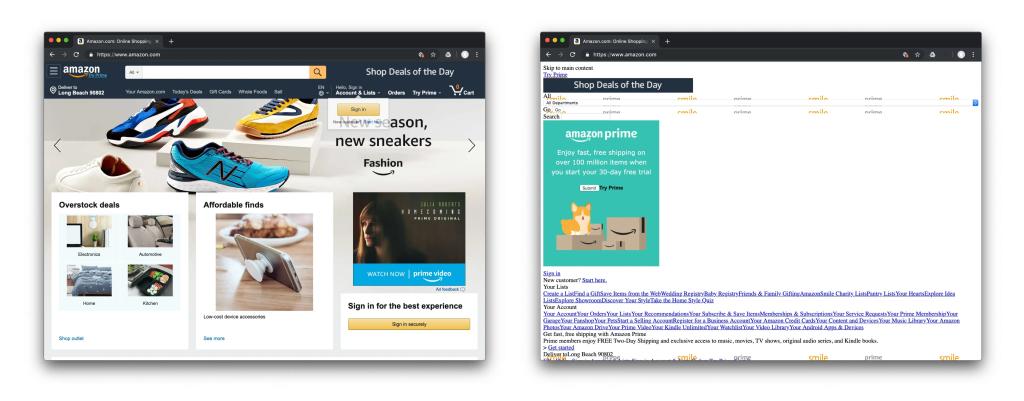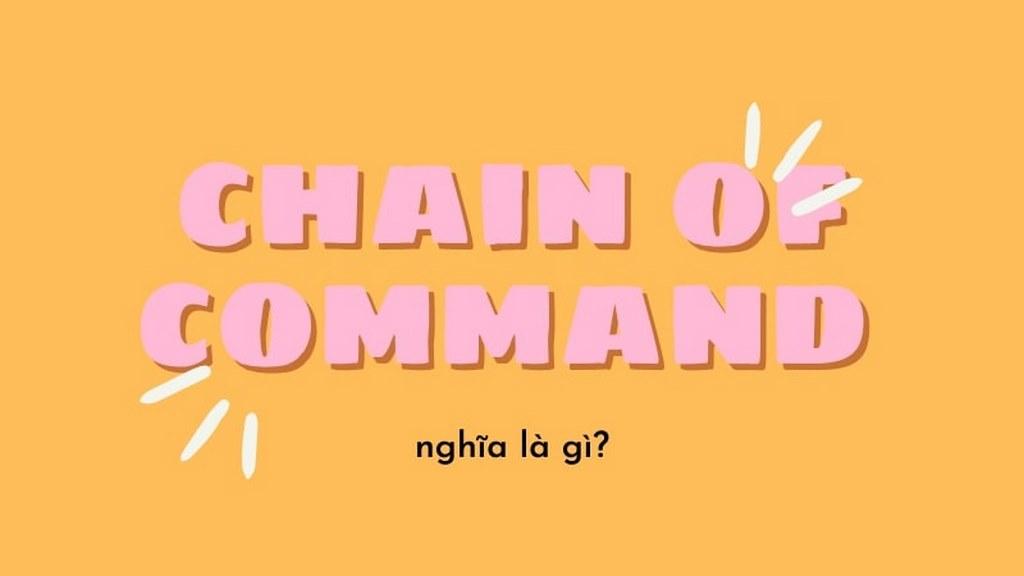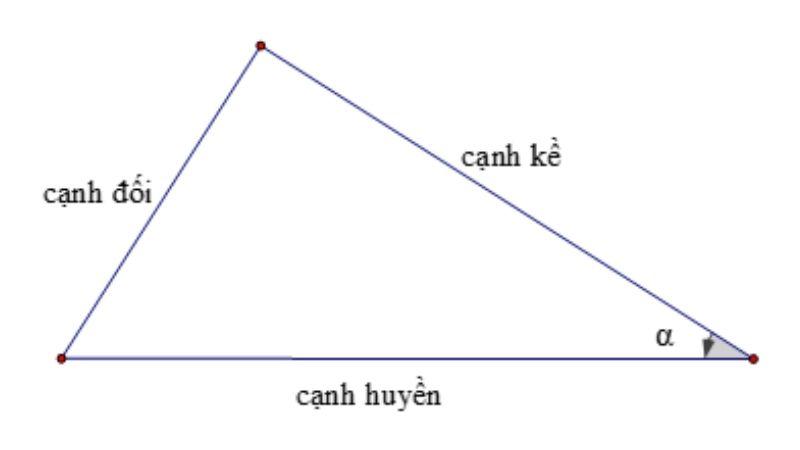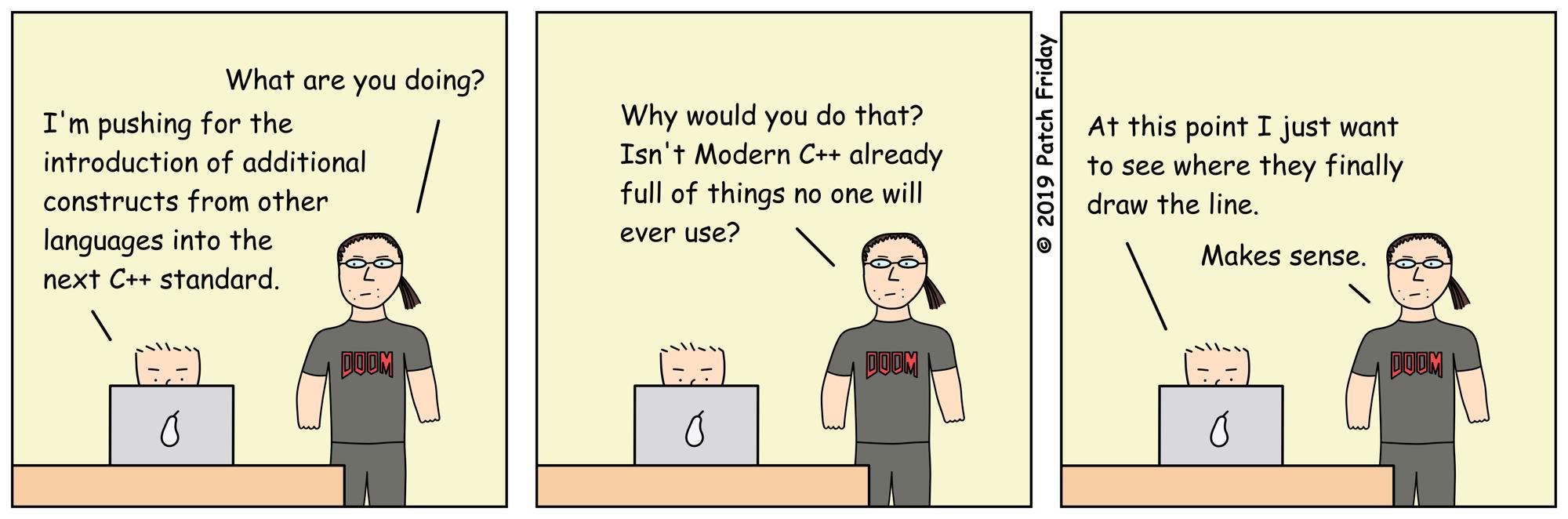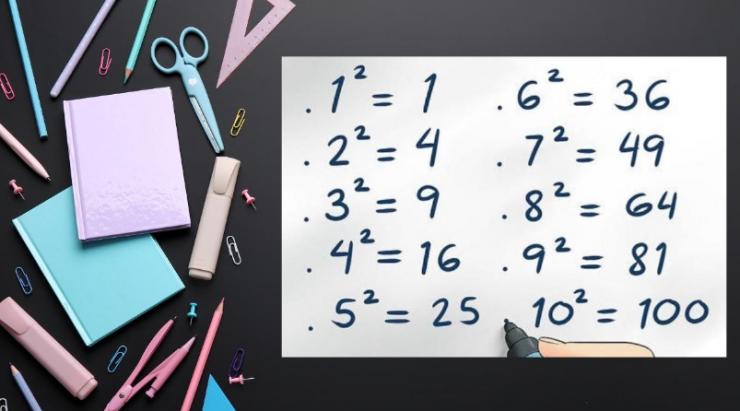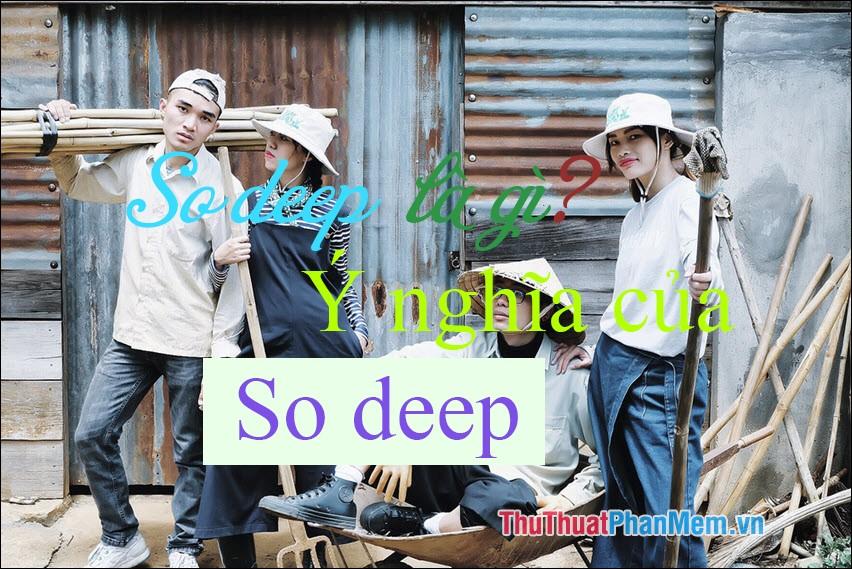Dựa trên ngôn ngữ lập trình Logo được phát triển từ những năm 1960, MSWLogo là một công cụ lập trình cơ bản dành cho trẻ em, được tạo ra bởi George Mills của Viện Công nghệ Massachusetts (MIT). Phần mềm MSWLogo được triển khai mạnh mẽ trong hệ thống giáo dục nhờ vào những tính năng ưu việt của nó.
Contents
MSWLogo là gì?
MSWLogo, tên đầy đủ là Microsoft Windows Logo, là một phần mềm ngôn ngữ lập trình giáo dục cho phép người dùng tạo và thử nghiệm đồ họa cùng với các khái niệm lập trình máy tính cơ bản. Với thiết kế đơn giản, phù hợp cho học sinh cấp tiểu học, MSWLogo chủ yếu được sử dụng trong giáo trình tiểu học từ lớp 4 đến lớp 5.
Bạn đang xem: Bật mí cách tải và sử dụng MSWLogo: Phần mềm lập trình cơ bản dành cho trẻ em
MSWLogo cung cấp môi trường đơn giản cho người mới bắt đầu học lập trình để tạo hình dạng, mô hình và thiết kế bằng cách sử dụng đồ họa rùa (turtle graphics). Người dùng sẽ điều khiển biểu tượng hình con rùa hoặc tam giác di chuyển trên giao diện của phần mềm. Việc sử dụng các lệnh đơn giản giúp giải quyết các bài toán, tạo ra các hình vẽ và mô hình đồ họa.
/fptshop.com.vn/uploads/images/tin-tuc/171858/Originals/mswlogo_hinh%201.jpg)
MSWLogo có giao diện người dùng đơn giản với một cửa sổ dòng lệnh, nơi người dùng nhập các lệnh để điều khiển sự di chuyển của rùa và một bảng vẽ nơi kết quả được hiển thị. Ngoài việc thực hành lập trình cơ bản, MSWLogo còn hỗ trợ đồ thị, biểu đồ, ảnh động GIF và cung cấp các mẫu thống kê sinh động, giúp học sinh khám phá và áp dụng kiến thức một cách thú vị, sáng tạo hơn.
.png)
Tính năng nổi bật của MSWLogo
Vẽ nhiều loại ảnh
Môi trường lập trình của MSWLogo cho phép người dùng sáng tạo ảnh tĩnh ở các định dạng phổ biến như JPG, PNG,… Người dùng cũng có thể vẽ và tạo các hình ảnh động trong định dạng GIF, cho phép tạo ra các hình ảnh chuyển động hay hoạt hình đơn giản.
/fptshop.com.vn/uploads/images/tin-tuc/171858/Originals/mswlogo_hinh%202.jpg)
MSWLogo còn giúp người dùng có thể vẽ ảnh 3D hết sức sống động. Phần mềm này cung cấp các công cụ, lệnh và hàm cho phép người dùng vẽ các hình ảnh đồ họa ba chiều, giúp thể hiện được ý tưởng của mình, tạo ra các hình ảnh động và tĩnh phức tạp, hỗ trợ làm quen với lập trình đồ họa và khám phá các khái niệm về không gian ba chiều.
Lập trình đa dạng
MSWLogo là một môi trường lập trình đa dạng cung cấp nhiều tính năng hấp dẫn cho người dùng. Với MSWLogo, người dùng có thể tạo hộp thoại cảnh báo và thông báo trên Windows. Bằng cách sử dụng các lệnh hay chức năng có sẵn, người dùng có thể hiển thị các cửa sổ thông báo, hộp thoại xác nhận và hộp thoại nhập liệu để cung cấp thông tin hoặc yêu cầu người dùng nhập dữ liệu.
Hơn nữa, MSWLogo còn hỗ trợ lập trình hướng sự kiện và đối tượng, cho phép người dùng xử lý sự kiện từ bàn phím, chuột hoặc thậm chí là đếm thời gian. Khi sử dụng các lệnh và hàm được cung cấp, người dùng có thể tương tác với sự kiện như khi người dùng nhấn phím, di chuyển chuột, đếm thời gian để thực hiện các hành động cụ thể.
/fptshop.com.vn/uploads/images/tin-tuc/171858/Originals/mswlogo_hinh%203.jpg)
Ngoài ra, MSWLogo cũng cho phép điều khiển CD-ROM, người dùng có thể thực hiện các hành động như mở đĩa CD-ROM, đọc thông tin từ đĩa hay điều khiển phát nhạc. Ngoài ra, khi sử dụng lệnh và chức thanh âm thanh có sẵn, người dùng cũng sẽ tạo và xử lý các tệp âm thanh dạng WAV được.
Hỗ trợ nhiều công cụ
Phần mềm logo rùa hỗ trợ nhiều công cụ đa dạng như font, kích cỡ chữ, cắt, dán văn bản và clipboard. Nó cũng hỗ trợ nhiều độ phân giải màu từ 1-bit đến 24-bit và cung cấp tới 1024 mẫu đồ họa rùa độc lập và bitmaps.
Điều này cho phép người dùng sáng tạo và thực hiện một loạt các mẫu đồ họa độc đáo, từ các hình dạng đơn giản đến các mô hình phức tạp, tạo nên sự đa dạng và linh hoạt trong quá trình lập trình và thiết kế đồ họa.
Lợi ích khi sử dụng MSWLogo
Sử dụng MSWLogo mang lại nhiều lợi ích đáng kể trong lĩnh vực lập trình và đồ họa dành cho những người mới:
-
Nền tảng để bắt đầu học lập trình: MSWLogo là một công cụ lập trình và đồ họa hỗ trợ người dùng, đặc biệt là học sinh và người mới bắt đầu trong việc hiểu về lập trình thông qua việc vẽ đồ họa và giải quyết vấn đề.
-
Xem thêm : Câu hỏi nhận định đúng sai môn Luật dân sự 1 (Có đáp án)
Khuyến khích sự sáng tạo: MSWLogo khuyến khích tư duy logic, sự sáng tạo bằng cách cho phép người dùng tạo ra các hình ảnh đồ họa đa dạng và mô phỏng thuật toán một cách thú vị.
-
Môi trường lập trình phong phú, đa dạng: MSWLogo cung cấp một môi trường lập trình linh hoạt với các tính năng vượt trội như khả năng kết nối đa dạng, hỗ trợ nhiều công cụ, mở ra không gian rộng lớn cho người mới thực hành lập trình.
-
Hỗ trợ giáo dục và thực hành: MSWLogo không chỉ là công cụ giáo dục lý thuyết mà còn cho phép người dùng thực hành, tạo ra các mô hình thực tế, giúp củng cố kiến thức và kỹ năng lập trình.
/fptshop.com.vn/uploads/images/tin-tuc/171858/Originals/mswlogo_hinh%206.jpg)

Một số hạn chế của MSWLogo
Mặc dù MSWLogo là một công cụ lập trình tuyệt vời cho việc học tập, nhưng nó cũng có một số hạn chế nhất định:
-
Không còn thường xuyên được cập nhật: MSWLogo không còn nhận được sự phát triển và hỗ trợ tích cực từ nhà phát triển. Điều này có nghĩa là phần mềm có thể không tương thích tốt với xu hướng mới và thiếu các cập nhật mới nhất.
-
Giới hạn về khả năng mở rộng: Mặc dù MSWLogo cung cấp một số công cụ và chức năng đa dạng, nhưng nó cũng có giới hạn về khả năng mở rộng và tính linh hoạt so với một số phần mềm lập trình hiện đại khác.
-
Hạn chế về chức năng nâng cao: Đối với những người dùng có nhu cầu sử dụng các chức năng và công cụ phức tạp hơn, MSWLogo có thể hạn chế vì không cung cấp các tính năng nâng cao như các phần mềm khác.
/fptshop.com.vn/uploads/images/tin-tuc/171858/Originals/mswlogo_hinh%207.jpg)
Tuy nhiên, vì MSWLogo chủ yếu được sử dụng dành cho trẻ em tiểu học làm quen với lập trình và phát triển tư duy logic, đây vẫn là một lựa chọn đáng để xem xét đối với những người mới tập tành, bắt đầu tìm hiểu về ngành lập trình và ngôn ngữ lập trình cơ bản.
Hướng dẫn tải MSWLogo
Phần mềm Logo MSWLogo được thiết kế riêng cho hệ điều hành Windows PC miễn phí. Để cài đặt phần mềm này, bạn có thể tham khảo theo các bước sau:
Bước 1: Mở truy cập vào link
/fptshop.com.vn/uploads/images/tin-tuc/171858/Originals/mswlogo_hinh%208.jpg)
Bước 2: Tại trang web tải xuống, bạn sẽ thấy một liên kết “Tải xuống miễn phí”. Nhấp vào liên kết này để bắt đầu quá trình tải về phần mềm.
/fptshop.com.vn/uploads/images/tin-tuc/171858/Originals/mswlogo_hinh%209.jpg)
Bước 3: Sau khi quá trình tải xuống hoàn tất, tệp cài đặt của phần mềm có đuôi “.exe” sẽ được lưu trữ trong thư mục tải xuống trên máy tính của bạn.
Xem thêm : Đâu là nơi cấp chứng chỉ IELTS?
Bước 4: Nhấp đúp vào tệp cài đặt để khởi chạy quá trình cài đặt phần mềm.
Bước 5: Nhấn “Next” để tiếp tục.
Bước 6: Chọn thư mục để lưu file cài đặt, sau đó nhấn “Next”.
/fptshop.com.vn/uploads/images/tin-tuc/171858/Originals/mswlogo_hinh%2011.jpg)
Bước 7: Đặt tên thư mục lưu chương trình logo rùa, nên để mặc định tên thư mục là “Microsoft Windows Logo”, sau đó nhấn “Next” để tiếp tục.
/fptshop.com.vn/uploads/images/tin-tuc/171858/Originals/mswlogo_hinh%2012.jpg)
Bước 8: Khi quá trình cài đặt hoàn tất, kiểm tra biểu tượng chương trình MSWLogo có xuất hiện trên màn hình máy tính chưa. Nếu có, quá trình cài đặt đã thành công.
/fptshop.com.vn/uploads/images/tin-tuc/171858/Originals/mswlogo_hinh%2013.jpg)

Hướng dẫn sử dụng MSWLogo
Tìm hiểu về giao diện
Giao diện của MSWLogo có các thành phần chính như sau:
-
File: Đây là một menu cho phép người dùng thao tác với các tập tin. Bạn có thể tạo mới file (New), tải file từ máy tính (Load), lưu file (Save/Save as,…), chỉnh sửa file (Edit) và xóa các câu lệnh trên cửa sổ làm việc (Erase).
-
Bitmap: Tương tự như menu File, menu Bitmap cho phép tạo mới file Bitmap, lưu, chỉnh sửa và in file.
-
Menu Set: Set cho phép người dùng thay đổi các thiết lập về bút vẽ, bao gồm kích thước bút vẽ (pensize), màu sắc bút vẽ (pencolor) và các thiết lập khác liên quan đến việc bút vẽ, màu sắc.
-
Zoom: Dùng để điều chỉnh vị trí của logo trên cửa sổ làm việc, cho phép người dùng điều chỉnh tỷ lệ phóng to hoặc thu nhỏ hiển thị của cửa sổ làm việc.
-
Help: Menu này cung cấp thông tin hướng dẫn sử dụng phần mềm MSWLogo, cũng như thông tin về phần mềm, các tính năng và hỗ trợ cần thiết cho người dùng.
-
Cửa sổ Commander: Đây là nơi người dùng nhập các câu lệnh để viết mã code nhanh chóng cho các loại hình học và biểu tượng khác. Nó cũng cung cấp các phím chức năng đặc biệt để tạm dừng, xóa câu lệnh và thực hiện các thao tác khác trên mã code.
/fptshop.com.vn/uploads/images/tin-tuc/171858/Originals/mswlogo_hinh%2014.jpg)
Nhóm câu lệnh cơ bản của MSWLogo
Lệnh di chuyển
| Lệnh | Kí hiệu | Chức năng chính |
|---|---|---|
| Forward x | FD x | Tiến tới x bước |
| Back x | BK x | Lùi x bước |
| Left x | LT x | Quay rùa về phía bên trái x độ |
| Right x | RT x | Quay rùa về phía bên phải x độ |
| ARC a r | – | Tạo hình tròn với góc a và bán kính là r. Sau khi tạo xong rùa đứng yên tại chỗ. |
| ARC2 a r | – | Tạo hình tròn góc a và bán kính r. Tạo tới đâu rùa đi theo tới đó. |
| ELLIPSE x y | – | Tạo hình elip với 2 thông số, chiều ngang theo trục x chiều cao theo trục y, rùa đứng yên tại chỗ. |
| ELLIPSE2 x y | – | Tạo hình elip với 2 thông số, chiều ngang theo trục x chiều cao theo trục y, rùa chạy theo đường ellipse. |
| ELLIPSEARC | – | Độ dài cung x y z (z là độ) |
Lệnh về bút vẽ và màu sắc
| Lệnh | Kí hiệu | Chức năng chính |
|---|---|---|
| Penup | PU | Di chuyển rùa không để lại dấu vết. |
| Pendown | PD | Các lệnh di chuyển sau lệnh này ta sẽ thấy dấu vết của sự di chuyển. |
| PE | – | Chế độ xóa |
| SetPenSize n | – | Thiết lập độ dày, mỏng của nét vẽ (n là độ dày, mỏng của nét vẽ) |
| SetPC [R B G] | – | Thiết lập màu cho bút vẽ. Trị số từ 0-255 |
| Setfloodcolor [R G B] hoặc SETFC[R G B] | – | Cài đặt tô màu nền bằng Fill |
| FILL | – | Tô màu nền |
Lệnh về điều khiển rùa và vị trí rùa
| Lệnh | Kí hiệu | Chức năng chính |
|---|---|---|
| Hideturtle | HT | Ẩn chú rùa |
| Showturtle | ST | Hiện chú rùa |
| SETPOS x y | – | Đưa rùa tới vị trí X, Y |
| SETX x | – | Chuyển rùa sang ngang x > 0 là qua phải, x < 0 là qua trái |
| SETY y | – | Chuyển rùa lên nếu y > 0, xuống nếu y < 0 |
| Xcor | – | Xem tọa độ x của rùa |
| Ycor | – | Xem tọa độ y của rùa |
| POS | – | Xem vị trí hiện tại |
| CS | – | Xóa và đặt lại vị trí |
| Clean | – | Xóa nét vẽ, giữ nguyên vị trí rùa |
| HOME | – | Rùa về vị trí ban đầu |
| HEADING | – | Độ xoay của rùa |
| SetHeading | – | Quay rùa |
| TOWARDS x y | – | Quay đầu rùa về hướng tọa độ x và y |
| DISTANCE x y | – | Khoảng cách từ vị trí hiện tại tới tọa độ x y |
Lệnh in kết quả
| Câu lệnh | Viết tắt | Chức năng |
|---|---|---|
| SHOW [nội dung kết quả muốn in] | Lệnh tương tự PR | Hiện ra kết quả |
| Cleartext | CT | Làm sạch cửa sổ câu lệnh |
Như vậy, bài viết đã giới thiệu tới bạn MSWLogo – một phần mềm giúp trẻ em tiểu học làm quen dần với lập trình qua các câu lệnh đơn giản nhất. Hy vọng rằng thông qua bài viết này, bạn sẽ có thêm nhiều thông tin hữu ích!
Nguồn: https://ispacedanang.edu.vn
Danh mục: Học tập